Navegando por la red se ha encontrado con una página web con información especialmente interesante que le gustaría poder compartir con sus contactos en Whatsapp? ¡Nada más sencillo! Copie el enlace y envíelo a quien quiera o, alternativamente, aproveche las opciones para compartir integradas en su teléfono inteligente.
¿Cómo se dice? ¿Aún eres un principiante en el mundo tecnológico y no sabes dónde poner las manos? No hay problema, puedo ayudarte. Si dedicas unos minutos de tu preciado tiempo libre, además de tu atención, de hecho puedo ilustrarte – de una manera simple pero al mismo tiempo detallada – Cómo enviar enlaces en WhatsApp. Te aseguro que solo te llevará unos minutos y listo.
¿Asi que? ¿Qué tal dejar la charla a un lado y tomar medidas? ¿Sí? Excelente. Sugiero que no nos demoremos más y que inmediatamente empecemos a trabajar. Encontrarás todo lo explicado a continuación, incluso cómo actuar desde una PC, si también usas WhatsApp desde una computadora.
Índice
- Cómo enviar enlaces en WhatsApp desde teléfonos inteligentes
- Cómo enviar enlaces en WhatsApp desde una computadora
- Cómo enviar enlaces de Zoom en WhatsApp
- Cómo enviar enlaces de WhatsApp a correo electrónico
- Cómo enviar videos de YouTube en WhatsApp
Cómo enviar enlaces en WhatsApp desde teléfonos inteligentes
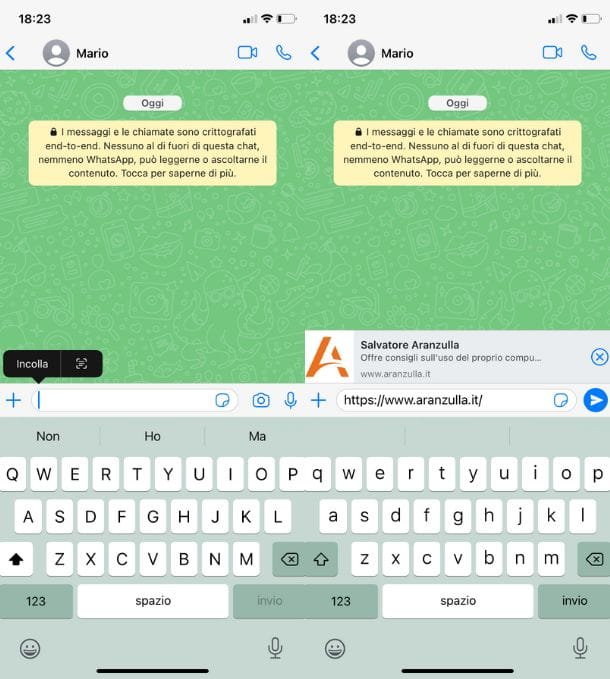
Usted está interesado en entender Cómo enviar enlaces en WhatsApp de tu teléfono inteligente? ¡Muy bueno! Primero copie el enlace de su interés. Para ello, si utiliza un dispositivo Androidsolo toque el enlace en cuestión y presione el icono de dos hojas de papel, para copiarlo en el portapapeles. En iPhoneen su lugar, haz un toque prolongado en el enlace y, desde el menú que ves abierto, haz clic en la opción Copiar.
Una vez hecho esto, debe iniciar Whatsappselecciona la pestaña Charlar y toca conversación de su interés entre los listados. Si, por el contrario, necesita iniciar una nueva sesión de chat, presione el botón ubicado en la parte superior derecha y elija el primer nombre de la persona de tu interés de la lista que aparece.
Ahora, presione el campo dedicado a ingresar el texto presente en la parte inferior de la pantalla y continúe presionando cursor por unos momentos. Suelta el agarre cuando veas aparecer el menú con el texto. Pegary, a continuación, seleccione el elemento en cuestión. Si tiene problemas en esta etapa, lea mi guía sobre cómo copiar y pegar en dispositivos móviles.
Para concluir, espere unos instantes a que previsualice el enlace que acaba de pegar (si está disponible), luego presione el botón con elavión de papel situado a la derecha para continuar con el envío. Era sencillo, ¿no?
Además como te he indicado, puedes enviar tus enlaces por WhatsApp utilizando el sistema de intercambio incluido en el navegador, por ejemplo Cromo o Safari.
Para usarlo en Androidetodo lo que tienes que hacer es presionar el botón Menú (los tres puntos) generalmente presentes en la parte superior de la pantalla, elija el elemento Cuota en el menú que se abre, presione el icono de Whatsapp y luego seleccione el contacto al que desea enviar el enlace. En iPhoneen su lugar, haga clic en el icono de compartir (el cuadrado con la flecha dentro) y seleccione el icono de Whatsapp y, posteriormente, la contacto.
La persona que recibirá el enlace puede abrirlo simplemente tocando o haciendo clic (según el dispositivo utilizado) en su vista previa (cuando esté disponible) o en el enlace compartido.
Cómo enviar enlaces en WhatsApp desde una computadora
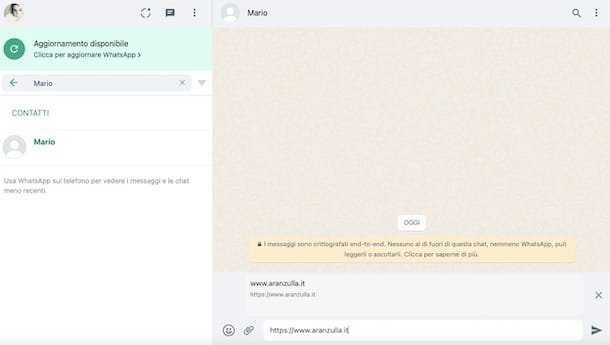
Tu estas usando whatsapp desde pc? No hay problema. Como te decía al principio del artículo, incluso en este caso es posible compartir enlaces en conversaciones fácilmente.
Para enviar un enlace en WhatsApp utilizando la aplicación de escritorio o web del servicio, primero debe copiar el enlace de su interés. Para ello, mueva el cursor del ratón sobre el barra de direcciones del navegador y presione el botón Botón derecho del mouseluego haga clic en la opción Copiar que aparece en la pantalla.
Ahora, después de copiar el enlace de referencia, inicie el cliente whatsapp o vinculado a Web WhatsAppluego seleccione el conversación de su interés, haga botón derecho del ratón en el campo escribe un mensaje que encuentras en la parte inferior del chat y selecciona Pegar del menú contextual. Alternativamente, si prefiere atajos de teclado, use la combinación después de hacer clic en el campo de texto Control + V (en Windows) o eso cmd + v (en Mac). Si tiene alguna dificultad en esta etapa, lea mi tutorial sobre cómo copiar y pegar.
Luego espere unos momentos para que aparezca la vista previa del enlace (si está disponible), luego presione el botón Ingresar en el teclado y listo. La persona que recibirá el enlace puede abrirlo simplemente haciendo clic o tocando (según el dispositivo utilizado) en su vista previa (cuando esté disponible) o en el enlace compartido.
Cómo enviar enlaces de Zoom en WhatsApp

Quiere enviar el enlace de la reunión que ha programado en Zoom a varios de tus contactos o, quizás, directamente en un grupo de Whatsapp? Entonces puede usar aproximadamente los mismos métodos que le describí anteriormente.
Desde el teléfono inteligente, a través de laaplicación zoom (disponible para Androide Y iOS) iniciar o programar una nueva reunión. Si la reunión está activa en este momento, toque la tarjeta Participantesluego presione la tecla Invitar y luego presiona en la voz Copiar enlace de invitaciónpara copiarlo en el portapapeles.
Si, por el contrario, la reunión solo está programada, toque en la pestaña Reunión presente en la página principal de la aplicación Zoom, luego presione en reunión está interesado en copiar el enlace de invitación y toque el botón Invitar. En este punto, haga clic en la opción Copiar al portapapeles que aparece en la nueva ventana que se abre en pantalla.
Ahora que el enlace está guardado en sus notas, todo lo que tiene que hacer es seguir las mismas instrucciones que le di anteriormente para enviarlo a través de WhatsApp usando su teléfono inteligente.

Si prefiere continuar desde ordenador personal, las operaciones a seguir son prácticamente las mismas que acabo de describir para smartphones. La única diferencia es copiar el enlace de una reunión programada en el cliente: en este caso, a través de la pantalla principal del software, a la derecha de la pantalla, presione el icono de la tres puntos en la reunión programada y haga clic en la opción Copiar invitación.
Una vez hecho esto, para enviarlo por WhatsApp puedes seguir las mismas instrucciones que te di en el apartado de cómo enviar enlaces por WhatsApp desde un ordenador respecto al cliente y la versión Web de la aplicación de mensajería instantánea.
Cómo enviar enlaces de WhatsApp a correo electrónico

Ha recibido un enlace en WhatsApp y le gustaría entregarlo, a través de Email, a algunos amigos o colegas? Así que mucho depende del terminal que uses. En Androidepor ejemplo, solo puede copiar el enlace a través de WhatsApp y, posteriormente, pegarlo en la aplicación de correo electrónico que usa normalmente, por ejemplo Gmail.
En iPhoneEn su lugar, puede hacerlo de otra manera: iniciar el Whatsapp e ir al chat que contiene el enlace en cuestión; en este punto, toca nombre de contacto y luego en la opcion Medios, enlaces y documentosluego presiona en la tarjeta Enlace.
Ahora ubique el enlace para reenviar por correo electrónico y haga un toque prolongado en eso. Luego, desde el menú de opciones que ve abierto en la pantalla, toque el elemento Cuotaluego presione el ícono de la aplicación para los correos electrónicos que usa, por ejemplo Correo. Solo tienes que introducir el destinatario y enviarlo. Fácil, ¿verdad?
Cómo enviar videos de YouTube en WhatsApp
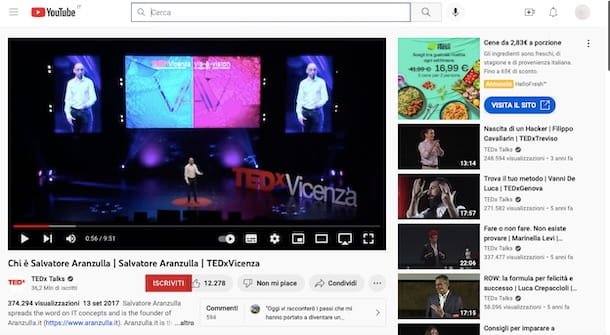
Quieres compartir con algunos de tus contactos de WhatsApp un video divertido que encontraste en Youtube? ¡Nada más fácil! De hecho, puede seguir las mismas instrucciones que se aplican a cualquier otro enlace.
Básicamente puedes copiarlo desde la aplicación móvil de YouTube (Androide/iOS) o de pagina web de youtube y péguelo en el chat de WhatsApp a través de un teléfono inteligente o computadora tal como se describe anteriormente. ¡¿Más fácil que eso?!